L'équipe derrière AMD travaille constamment pour nous apporter des mises à jour qui amélioreront les performances des cartes graphiques AMD. Ces mises à jour corrigent généralement des bogues, des problèmes avec les jeux, entre autres. Cependant, la mise à jour de vos pilotes AMD peut occasionnellement entraîner des modifications indésirables sur votre PC. Par exemple, parfois il y a pas de son après la mise à jour du pilote AMD.
Pourquoi donc? Eh bien, malheureusement, plusieurs facteurs peuvent causer cette erreur. Il n'y a donc pas qu'une seule solution à ce problème. Nous avons donc compilé une liste de correctifs qui, espérons-le, vous permettront de résoudre le problème le plus rapidement possible. Cette liste vous permettra de trouver bien plus facilement des solutions qui fonctionnent! En fait, vous pouvez trouver de nombreuses autres solutions pour d'autres problèmes informatiques sur notre site Web..
Il existe maintenant deux types de solutions répertoriées dans cet article. Le premier type sont des correctifs généraux. L'utilisateur moyen de l'ordinateur doit déjà savoir comment effectuer ces correctifs. Par conséquent, je n'entrerai pas dans les détails sur la façon d'effectuer les correctifs. Le deuxième type de correctifs est plus spécifique. J'entrerai dans plus de détails avec ces correctifs «pas de son après la mise à jour du pilote amd».
Sans plus tarder, commençons.
Résoudre les problèmes de son après la mise à jour du pilote AMD
1. Corrections générales
- Mettre à jour Windows: D'accord, donc celui-ci est presque une évidence, mais la plupart des gens l'oublient. Il y a aussi le fait que Windows a tendance à se mettre à jour automatiquement. Pourtant, j'ai personnellement utilisé ce correctif et il a résolu nombre de mes problèmes. Voir s'il y a des mises à jour ne prend également que quelques secondes. Ouvrez simplement Menu Windows et recherchez: vérifier les mises à jour. Le reste s'explique assez bien.
- Balayage SFC: Ce correctif n'est donc pas aussi connu, mais il est toujours assez courant. Fondamentalement, une analyse SFC analysera (surprenant non?) Vos fichiers système pour tout ce qui est corrompu. Windows remplacera également les fichiers corrompus s'ils en trouvent. Vous n'êtes pas obligé de télécharger des programmes tiers, mais ils sont connus pour vous aider. Pour effectuer ce correctif sur Windows intégré dans le vérificateur système, ouvrez Invite de commandes. Vous pouvez trouver ceci par recherche pour cela dans le menu Windows. N'oubliez pas non plus de Exécutez-le en administrateur. Une fois que vous êtes dans la fenêtre d'invite de commande, saisissez sfc / scannow.
- Scan de virus: Un logiciel malveillant peut corrompre vos fichiers système liés au problème. Solution? Rechercher et détruire. Utilisez un programme antivirus pour de meilleurs résultats.
Vérifier: Correction: erreur du pilote Lenovo N700 sous Windows 10
2. Corrections spécifiques
Vous devriez essayer ces correctifs spécifiques après avoir essayé les correctifs généraux ci-dessus.
-
Paramètres incorrects
Parfois, lorsque vous mettez à jour un pilote, les paramètres peuvent être réinitialisés ou modifiés. Une cause possible de ce problème est en fait très simple. Votre périphérique audio n'est peut-être pas sélectionné. La raison en est que la plupart des GPU AMD ont leur propre audio. Si vous mettez à jour votre pilote, Windows l'a peut-être automatiquement sélectionné. Comment le changez-vous?
- C'est très simple, d'abord ouvert Panneau de configuration.
- Cliquez ensuite sur le Matériel et son section, puis cliquez sur le du son section.
- Dans cette fenêtre, Localiser l'appareil que vous utilisez pour écouter de l'audio et activer il.
- Consultez l'image ci-dessous pour référence. Notez que vous devrez peut-être désactiver le périphérique audio AMD.
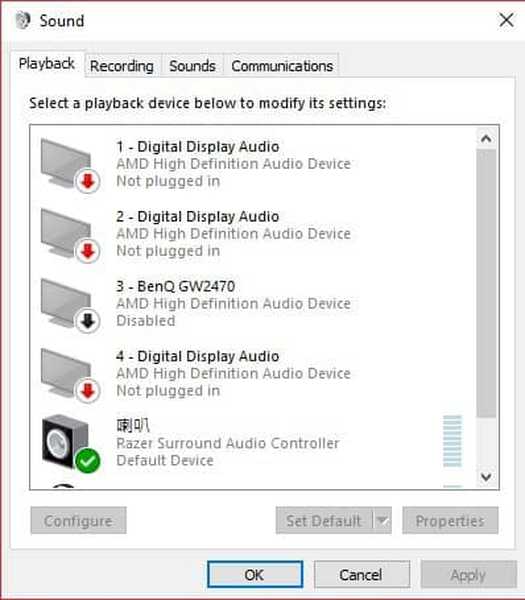
- LIRE AUSSI: Correction: je ne peux ouvrir aucune application après la mise à jour de Windows 8.1 / Windows 10
-
Réinstaller les pilotes
Il y a de fortes chances que vos pilotes n'aient pas été correctement mis à jour. Par conséquent, désinstaller puis réinstaller les pilotes pourrait faire l'affaire.
- Pour ce faire, vous devrez d'abord télécharger le pilote approprié pour votre GPU AMD spécifique (il est recommandé de sélectionner manuellement votre pilote.
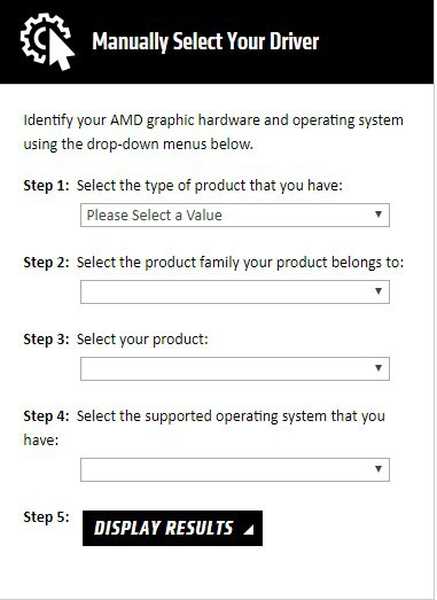
- Téléchargement suivant Display Driver Uninstaller ou DDU.
- Désactiver tous vos programmes antivirus.
- Effacer tous les fichiers de votre dossier AMD. Ce dossier se trouve généralement sur C: / AMD
- Les utilisateurs de Windows 10 devraient désactiver «Mise à jour automatique de Windows».
- Suivant, désinstaller le pilote AMD. Vous devrez visiter Panneau de configuration encore. Le moyen le plus simple de le faire est de taper contrôle panneau dans la recherche Windows menu (Touche Windows + S).
- Une fois que vous êtes dans la fenêtre du panneau de configuration, cliquez sur le Programmes section. Après cela, cliquez sur désinstaller des programmes.
- Vous devrez alors trouver AMD logiciel et faites un clic droit dessus pour désinstaller.
- Redémarrez votre ordinateur. Assurez-vous de démarrer Mode sans échec.
- Une fois que votre ordinateur redémarre en mode sans échec courir DDU que vous avez précédemment téléchargé. Cela vous permettra de facilement réinstaller vos pilotes AMD.
Conclusion
Ne pas avoir de son après la mise à jour du pilote AMD peut être très frustrant. D'autant qu'il n'y a pas qu'une seule solution possible au problème. Nous savons que ce genre de choses est ennuyeux, nous essayons donc de vous faciliter les choses en regroupant toutes les solutions courantes dans un seul article. Si vous avez des questions, des correctifs, etc., n'hésitez pas à commenter!
Check-out:
- Meilleurs accessoires pour ordinateur portable pour 2018
- 4 meilleurs optimiseurs de RAM pour Windows 10 pour rendre votre ordinateur plus rapide
- 3 meilleurs VPN sans inscription
- correction de Windows 10
 Friendoffriends
Friendoffriends



